Cómo cambiar su ID de Apple en iPhone, iPad y iPod Touch
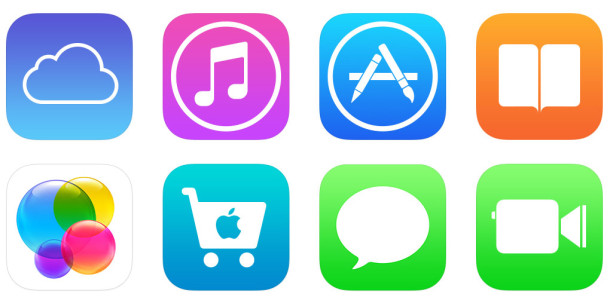
Una ID de Apple es esencial para casi todos los servicios de Apple que usa en un iPhone, iPad o iPod touch. Desde enviar y recibir iMessages y llamadas FaceTime, hasta comprar en App Store y iTunes Store y realizar copias de seguridad en iCloud, todo se trata de una ID de Apple. Para obtener la mejor experiencia con los dispositivos iOS, deberá asegurarse de que cada hardware use el mismo ID de Apple. Dicho esto, hay ocasiones en las que es posible que desee cambiar una ID de Apple asociada con un dispositivo iOS específico.
Por ejemplo, si usa una ID de Apple sin una tarjeta de crédito asociada a ella para un dispositivo infantil, o si alguna vez cambia de hardware o le da un dispositivo iOS a otra persona, probablemente desee cambiar su ID de Apple en ese dispositivo para que pueda ¿No está también relacionado con el tuyo? Y, por supuesto, muchos usuarios internacionales pueden querer cambiar entre múltiples ID de Apple configurados en diferentes países para poder acceder a varias funciones y contenido de la App Store. Realmente hay muchos escenarios en los que cambiar la ID de Apple asociada con un iPhone o iPad es necesario o tiene sentido, así que aprendamos exactamente cómo hacerlo.
Cambie su ID de Apple e inicie sesión en Apple Store en iOS
Esto se puede hacer directamente en un iPhone, iPad o iPod touch. El primer paso es cerrar la sesión:
- Abra la aplicación Configuración en iOS y vaya a «iTunes y la App Store».
- Toca «ID de Apple: email@address.com» en la parte superior de la pantalla de la tienda.
- En la ventana emergente Administración de ID de Apple, toca «Cerrar sesión».
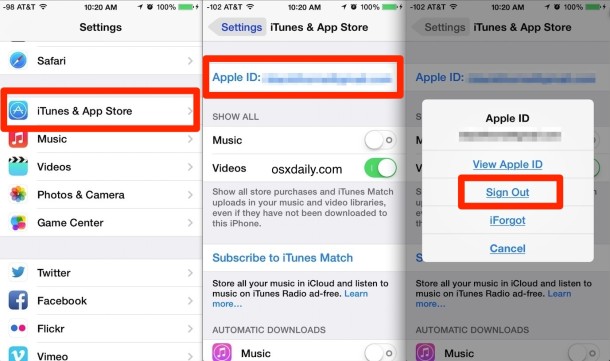
Se desconecta de la ID de Apple existente, dejando en blanco la pantalla de inicio de sesión de la ID de Apple. Ahora puedes elegir cualquiera de las opciones:
- Inicie sesión en otra cuenta de Apple que ya existe ingresando los detalles de inicio de sesión apropiados en esa pantalla, O
- Crea una nueva ID de Apple tocando el botón «Crear un nuevo ID de Apple», que se conecta automáticamente al nuevo ID de Apple al finalizar
Si olvidó una contraseña de ID de Apple, hay una opción para esto en el botón Iniciar sesión; de lo contrario, puede administrarla en línea en el sitio web de Apple.
Tenga en cuenta que cambiar una ID de Apple en un dispositivo que la usa puede causar problemas inesperados de iOS y conflictos con algunas aplicaciones. Por ejemplo, si tiene una aplicación en una única ID de Apple, pero no la que está cambiando, o si está conectado a una ID de Apple que tiene detalles de Game Center asociados y la nueva no. Por lo tanto, en general, solo querrá hacer esto en un dispositivo que se haya restablecido recientemente a la configuración predeterminada de fábrica o que, de lo contrario, sea una pizarra limpia, sin ninguna App Store crítica y descargas relacionadas relacionadas.
